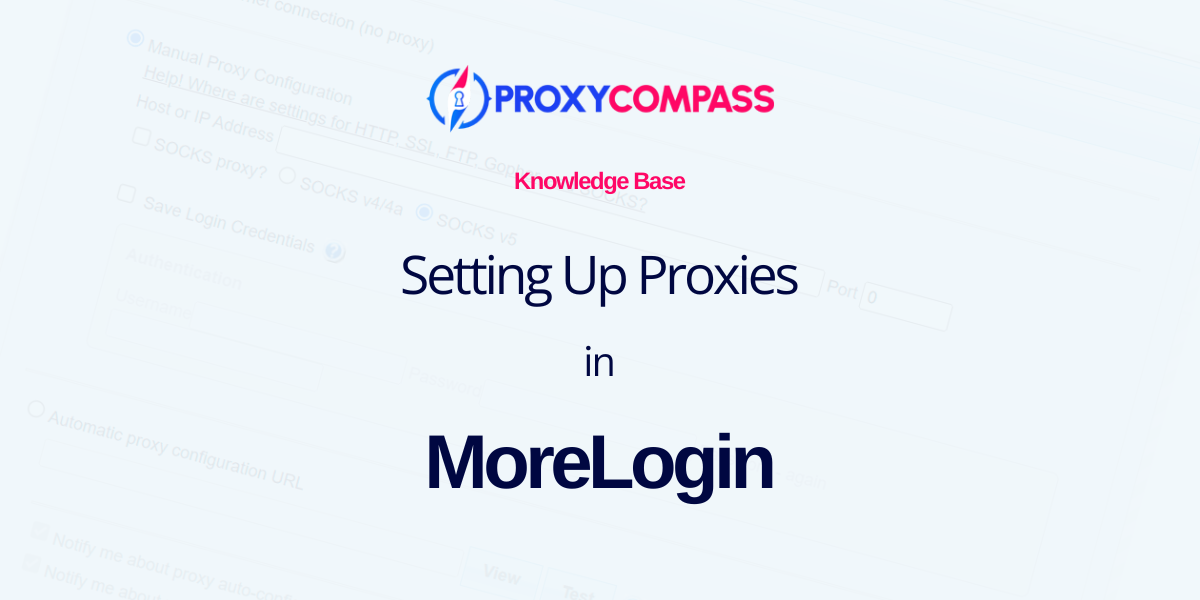
เบราว์เซอร์ MoreLogin รักษาความปลอดภัยบัญชีและข้อมูลผู้ใช้โดยใช้เทคโนโลยีลายนิ้วมือดิจิตอล รองรับทั้งอุปกรณ์ Windows และ Mac OS ในฐานะเบราว์เซอร์ป้องกันการตรวจจับ MoreLogin ช่วยให้สามารถจัดการบัญชีหลายบัญชีได้อย่างปลอดภัยบนอุปกรณ์เครื่องเดียว โดยนำเสนอแต่ละโปรไฟล์เป็นอุปกรณ์ใหม่
โดยให้การผสานการทำงานอัตโนมัติของ API สำหรับงานที่เกี่ยวข้องกับการเปิดหรือการสร้างไฟล์การกำหนดค่า ออกแบบมาเพื่อมอบการไม่เปิดเผยตัวตนอีกชั้นหนึ่งและการป้องกันการระบุตัวตนผู้ใช้และการติดตามออนไลน์ ระดับการรักษาความปลอดภัยสูงสุดใน MoreLogin สามารถทำได้ผ่านการตั้งค่าพร็อกซี
การติดตั้งก พร็อกซีเซิร์ฟเวอร์ ในเบราว์เซอร์ช่วยให้สามารถเข้าถึงทรัพยากรที่ถูกบล็อก รักษาความปลอดภัยข้อมูลส่วนบุคคลและข้อมูล และอำนวยความสะดวกในการทดสอบเว็บไซต์และแอปพลิเคชัน
ในคู่มือนี้ เราจะแสดงวิธีต่างๆ ในการเพิ่มพร็อกซีให้กับเบราว์เซอร์ MoreLogin
ขั้นตอนที่ 1: สร้างโปรไฟล์ใหม่
ก่อนอื่นคุณต้องสร้างโปรไฟล์ใหม่ หากต้องการทำสิ่งนี้ ให้คลิกปุ่ม “+ โปรไฟล์ใหม่" ปุ่ม. เราจะทำเช่นนี้สองครั้งเพื่อสร้างสองโปรไฟล์เพื่อสาธิตการเพิ่มพรอกซีสองประเภทที่แตกต่างกันสำหรับแต่ละโปรไฟล์: พร็อกซีแบบคงที่ และก การหมุนพร็อกซี.
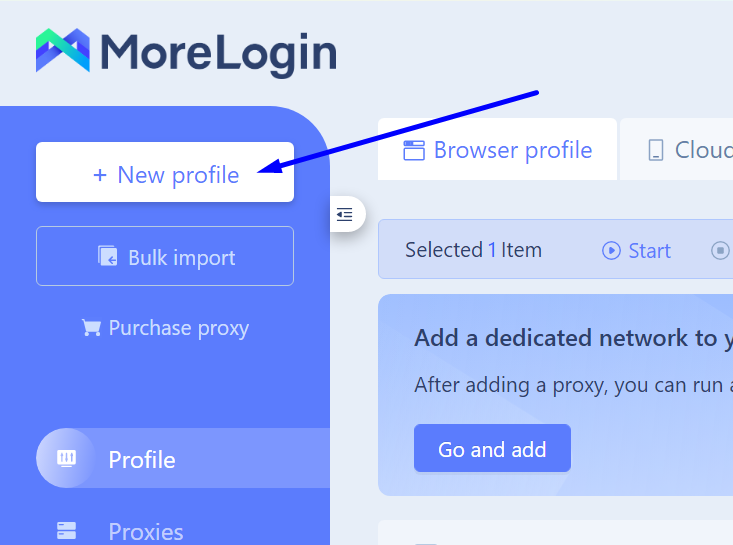
ขั้นตอนที่ 2: การเพิ่มพร็อกซีใหม่ให้กับโปรไฟล์
หากต้องการเพิ่มพร็อกซีให้กับโปรไฟล์ที่สร้างไว้แล้วโดยไม่ต้องออกจาก “ประวัติโดยย่อ” ให้คลิกที่ไอคอนดินสอในส่วน “หนังสือมอบฉันทะ” ถัดจากโปรไฟล์ที่เลือก
ในตัวอย่างของเราด้านล่าง มันคือโปรไฟล์แบบคงที่
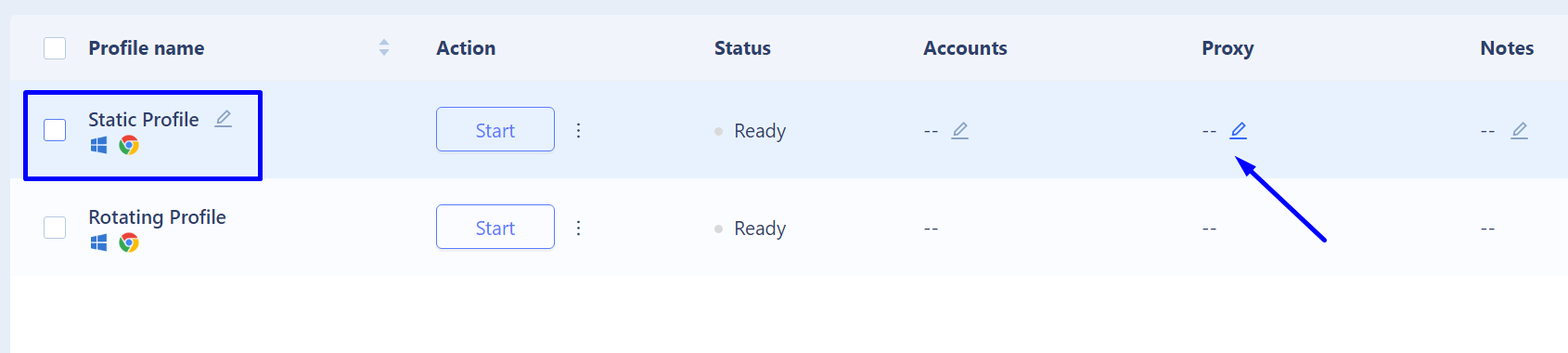
หลังจากคลิกที่ไอคอนดินสอ หน้าต่างการตั้งค่าสำหรับโปรไฟล์นี้จะเปิดขึ้นโดยมีป้ายกำกับ “แก้ไขพร็อกซี“.
ในหน้าต่างนี้ คุณจะต้อง:
- คลิกที่ "พร็อกซีใหม่" ฉลาก.
- เลือกโปรโตคอลสำหรับพร็อกซีที่คุณกำลังเพิ่ม เราเลือก ถุงเท้า5 โปรโตคอลเป็นตัวเลือกที่หลากหลายและไม่เปิดเผยตัวตนมากที่สุด
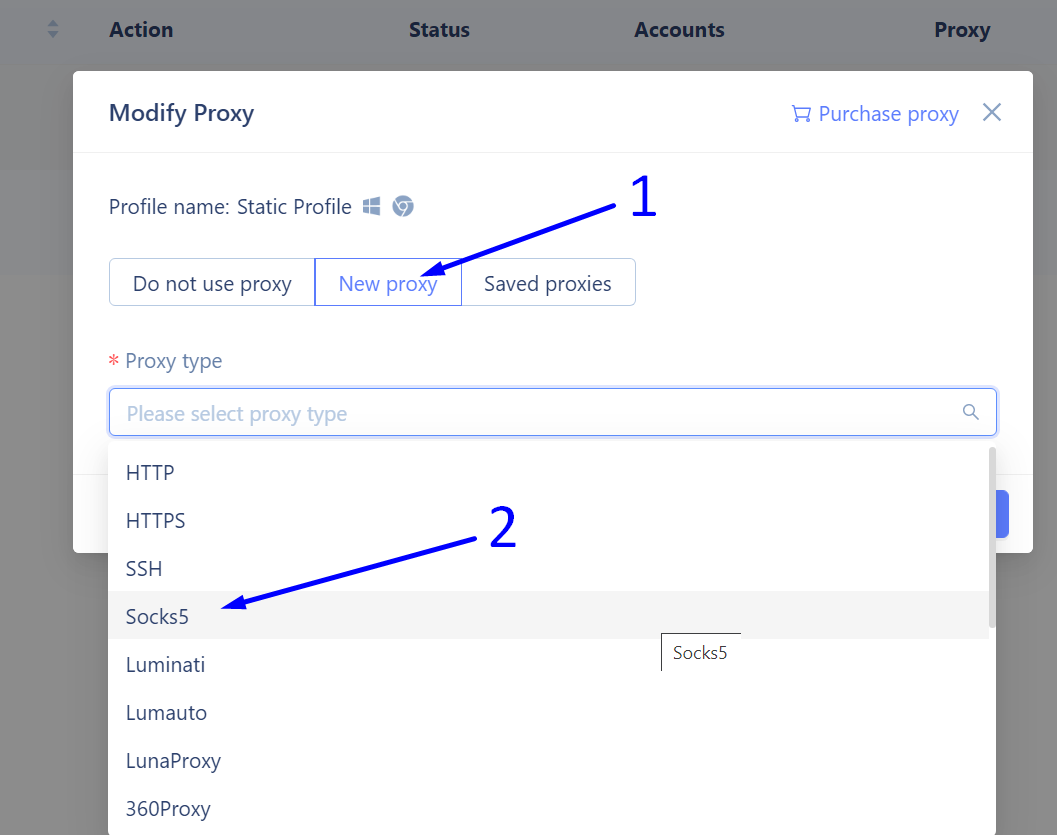
สถานการณ์ที่ 1: เพิ่มพร็อกซี SOCKS5 แบบคงที่
ในอนาคต เราต้องการตั้งค่าพร็อกซีที่มีที่อยู่ IP คงที่ เพื่อให้การดำเนินการทั้งหมดที่ดำเนินการโดยใช้โปรไฟล์ MoreLogin เกิดขึ้นภายใต้ที่อยู่ IP แบบคงที่เดียวกัน
- เลือก "ถุงเท้า5" มาตรการ.
- ป้อนที่อยู่ IP ของพร็อกซีแบบคงที่และพอร์ตของเรา สำหรับผู้ใช้บริการ ProxyCompass จะเป็นพอร์ต 1085 เสมอ ซึ่งไม่จำเป็นต้องระบุชื่อผู้ใช้และรหัสผ่าน ดังนั้นเราจะปล่อยให้ช่องเหล่านี้ว่างไว้
- ที่ด้านล่างของหน้าต่างให้คลิกที่ “การตรวจจับพร็อกซี- เบราว์เซอร์ MoreLogin จะตรวจสอบการเชื่อมต่อกับพร็อกซีนี้ หากทุกอย่างเป็นไปตามลำดับและเข้าถึงพรอกซีได้ ข้อความ “ผ่านการตรวจจับ! IP การส่งออกคือ ...” จะปรากฏขึ้นโดยเน้นด้วยสีแดงบนภาพหน้าจอของเรา
- บันทึกการเปลี่ยนแปลงโดยคลิกที่ปุ่ม “ตกลง" ปุ่ม.
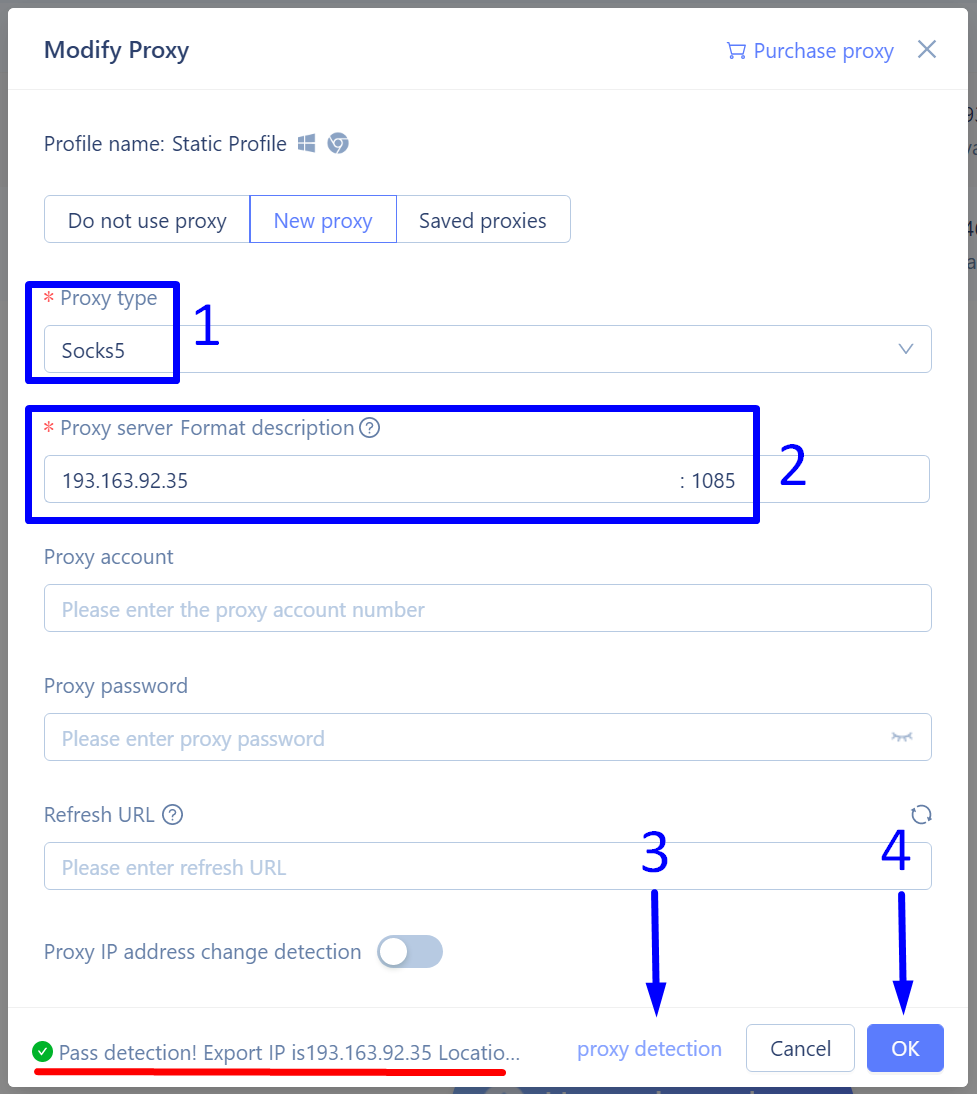
สถานการณ์ที่ 2: เพิ่มพร็อกซี SOCKS5 แบบหมุนเวียน
สถานการณ์ที่มี MoreLogin นี้เกี่ยวข้องกับการมีโปรไฟล์ที่มีการเปลี่ยนแปลงที่อยู่ IP อยู่ตลอดเวลา วิธีหนึ่งในการนำสถานการณ์นี้ไปใช้คือการเพิ่มรายการพร็อกซีเซิร์ฟเวอร์ที่แตกต่างกันจำนวนมาก อย่างไรก็ตามวิธีนี้ไม่สะดวกนัก วิธีที่ง่ายกว่ามากในการรับประกันการเปลี่ยนแปลงที่อยู่ IP อย่างต่อเนื่องคือการเพิ่มพร็อกซีแบบหมุนเวียนเดียว
หากต้องการเพิ่มพร็อกซีแบบหมุนเวียนในการตั้งค่าโปรไฟล์เบราว์เซอร์ MoreLogin คุณต้อง:
- ระบุโปรโตคอลที่ใช้เชื่อมต่อกับพร็อกซี เลือก ถุงเท้า5.
- ใน "คำอธิบายรูปแบบพร็อกซีเซิร์ฟเวอร์” ป้อนที่อยู่ IP ของเกตเวย์ที่หมุนเวียนและพอร์ต เกตเวย์นี้จะทำหน้าที่เป็นแหล่งที่มาของที่อยู่ IP ใหม่อย่างต่อเนื่อง ประตูของเราคือ 146.185.207.3และท่าเรือของเราก็คือ 2087.
- ใน "บัญชีพร็อกซี” ป้อนชื่อผู้ใช้และรหัสผ่านของคุณเพื่อเข้าถึงเกตเวย์ที่หมุนเวียน
- คลิกที่ "การตรวจจับพร็อกซี- เบราว์เซอร์ MoreLogin จะตรวจสอบการเชื่อมต่อกับเกตเวย์นี้และแสดงที่อยู่ IP แบบสุ่มแรกจากพร็อกซีที่หมุนเวียน หากทุกอย่างถูกต้องและเข้าถึงพรอกซีได้ ข้อความ “ผ่านการตรวจจับ! IP การส่งออกคือ ...” จะปรากฏขึ้นโดยเน้นด้วยสีแดงบนภาพหน้าจอของเรา
- บันทึกการเปลี่ยนแปลงโดยคลิกที่ “ตกลง".
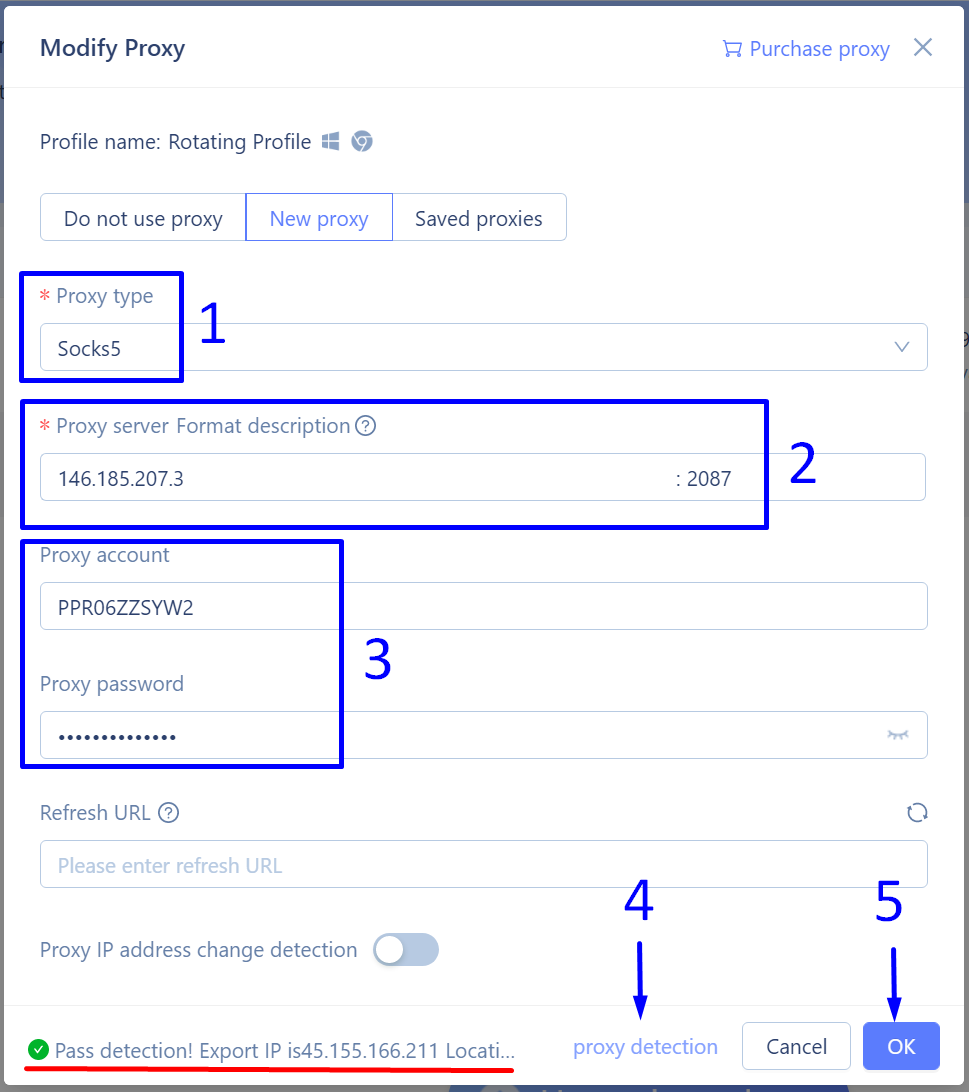
สถานการณ์ที่ 3: เพิ่มพรอกซีเป็นกลุ่ม
ในกรณีที่คุณใช้โปรไฟล์จำนวนมากในเบราว์เซอร์ MoreLogin และต้องการกำหนดที่อยู่ IP เฉพาะให้กับแต่ละโปรไฟล์ คุณจะต้องป้อนพร็อกซีเซิร์ฟเวอร์จำนวนมาก วิธีที่สะดวกที่สุดในการทำเช่นนี้คือการใช้คุณสมบัติการเพิ่มจำนวนมากแบบพิเศษ หากต้องการอัปโหลดรายการพร็อกซี คุณต้องเตรียมรายการในรูปแบบที่ต้องการก่อน
ในกรณีของเรา เราใช้พร็อกซี SOCKS5 ซึ่งไม่ต้องการการรับรองความถูกต้องด้วยชื่อผู้ใช้และรหัสผ่าน ดังนั้นเราจึงใช้รูปแบบ: Socks5://ip:พอร์ต- รายการพร็อกซีของเราจะมีลักษณะดังนี้:
socks5://185.77.220.177:1085
socks5://185.77.221.126:1085
socks5://45.66.209.198:1085
socks5://193.93.192.152:1085
socks5://193.233.228.165:1085
socks5://193.233.137.26:1085
socks5://85.239.56.14:1085
socks5://45.145.128.157:1085
socks5://193.31.127.140:1085
socks5://193.202.16.253:1085
ต่อไป:
- คลิกที่ "ผู้รับมอบฉันทะ” ที่อยู่ทางด้านซ้ายของหน้าจอเบราว์เซอร์
- ที่มุมขวาบน คลิกที่ “+ เพิ่มพรอกซี" ปุ่ม.
- จากเมนูแบบเลื่อนลง ให้เลือก "เพิ่มแบทช์" ตัวเลือก.
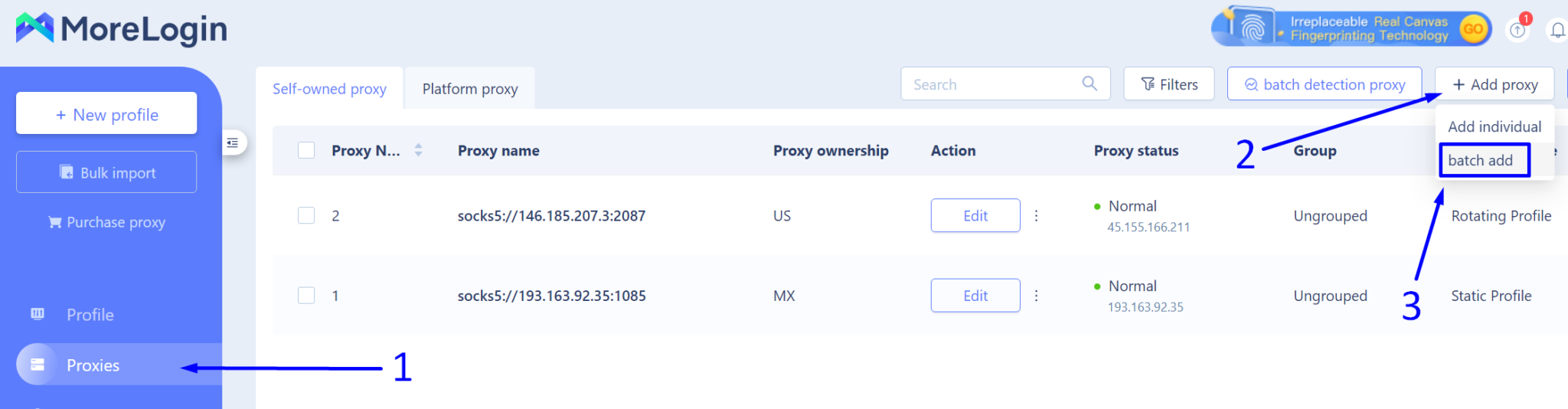
ถัดไปในหน้าต่างที่ปรากฏขึ้น:
- วางรายชื่อผู้รับมอบฉันทะของเราที่คัดลอกไว้ก่อนหน้านี้ลงในช่องที่เหมาะสม
- คลิก "การตรวจจับพร็อกซีปุ่ม ” เพื่อตรวจสอบการเชื่อมต่อกับพร็อกซีเซิร์ฟเวอร์ของเราจำนวนมาก
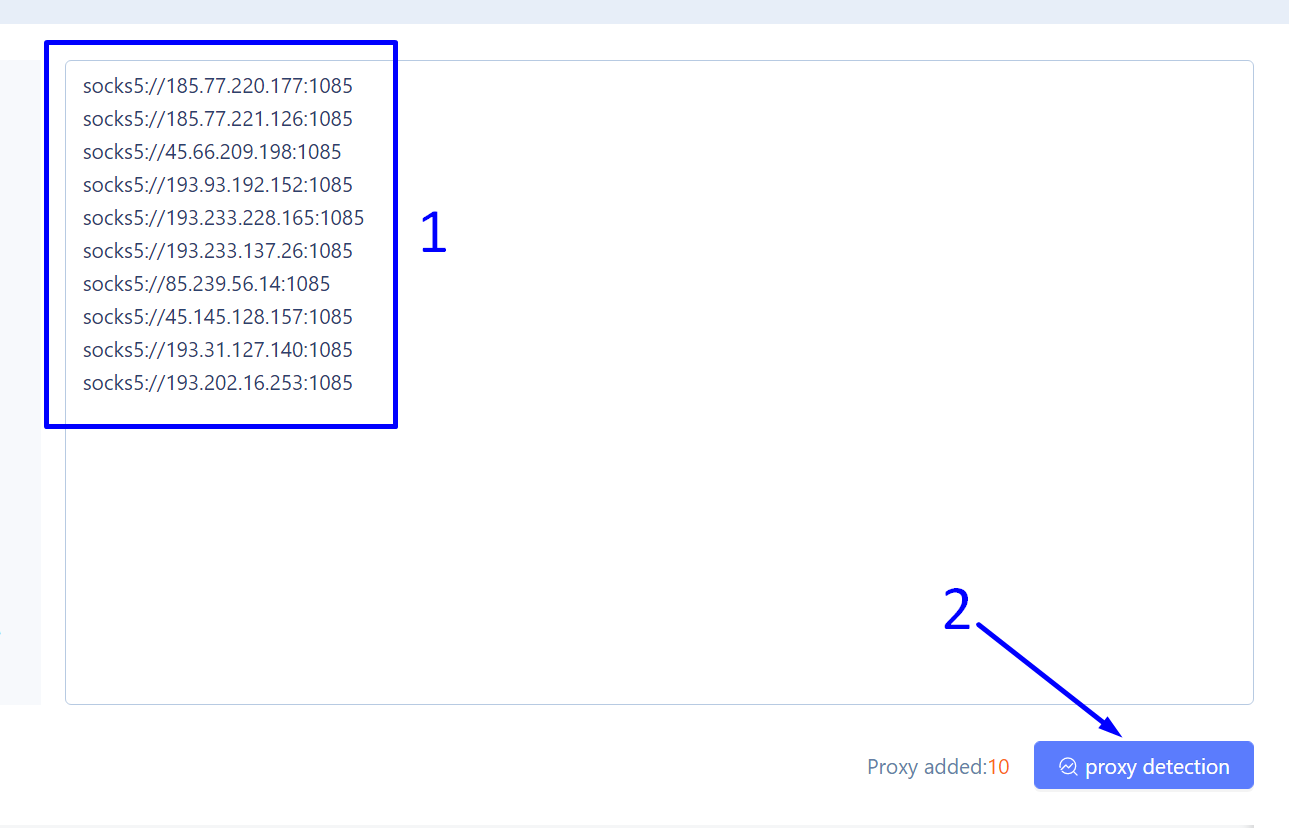
เบราว์เซอร์ MoreLogin เริ่มตรวจสอบการเชื่อมต่อกับแต่ละพรอกซีจากรายการของเรา หากตรวจสอบสำเร็จ ผลลัพธ์ของแต่ละพรอกซีจะปรากฏในคอลัมน์ขวาสุด โดยแสดงสถานะเป็น “ปกติ” และตำแหน่งทางภูมิศาสตร์ของพร็อกซีนั้น
ทุกอย่างเป็นไปตามลำดับ ดำเนินการนำเข้าพร็อกซีให้เสร็จสิ้นโดยคลิกปุ่ม “ตกลง" ปุ่ม.
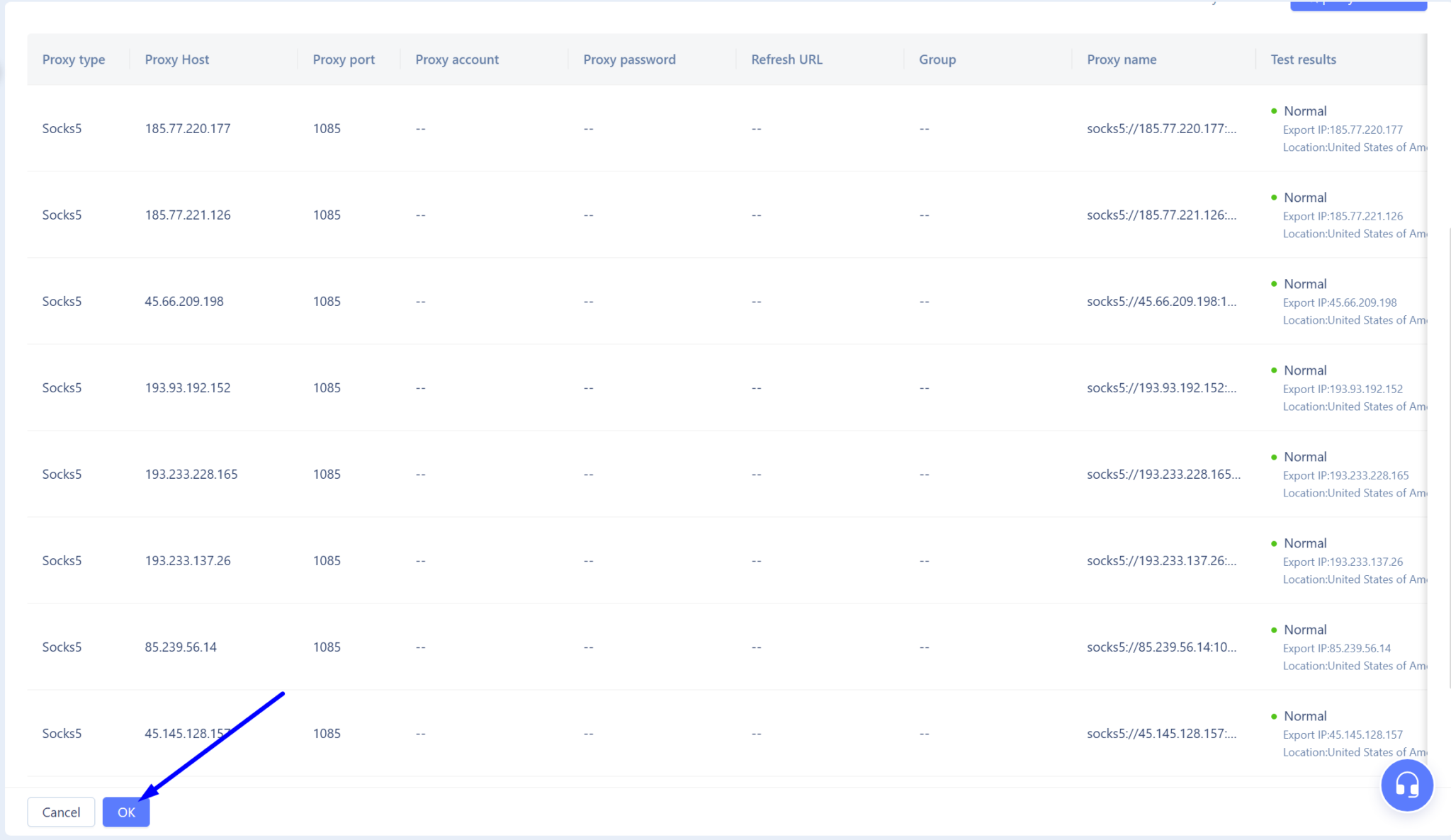
ผลลัพธ์การเพิ่มพร็อกซี
ในภาพหน้าจอด้านล่าง เราเห็นผลลัพธ์ของการเพิ่มกลุ่มพรอกซีสำเร็จ ตอนนี้ ขั้นตอนเดียวที่เหลืออยู่คือการเชื่อมโยงแต่ละโปรไฟล์เบราว์เซอร์กับพร็อกซีเซิร์ฟเวอร์ที่จำเป็น
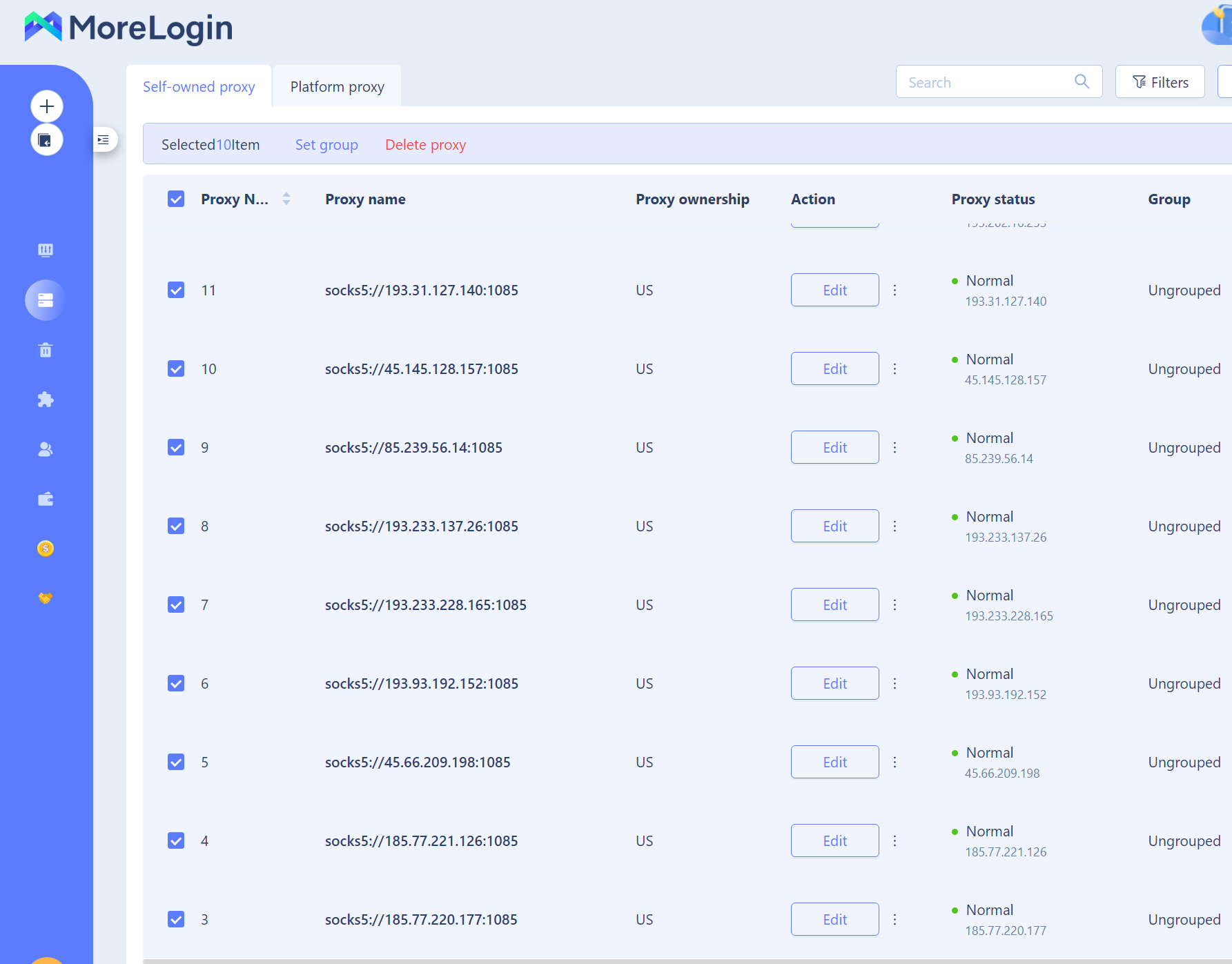
ทั้งหมดได้รับการตั้งค่าอย่างถูกต้อง ตอนนี้ แต่ละโปรไฟล์จะทำงานภายใต้ที่อยู่ IP ของตัวเอง วิธีนี้จะป้องกันผลกระทบด้านลบที่อาจเกิดขึ้นกับโปรไฟล์ทั้งหมด หากโปรไฟล์ใดโปรไฟล์หนึ่งถูกแบนบนไซต์เป้าหมายของคุณ




